如何将你的Xbox连接到有或没有HDMI的PC或笔记本电脑上

Table of contents
我的Xbox One已经有几年了,我主要在家里的客厅电视上使用它。
但最近我不得不搬到另一个城市工作,我唯一的显示器是为我的电脑准备的,它只有一个HDMI接口。
而我的显卡是通过HDMI连接的,因为我在家里的设置允许我使用eARC。
然而,由于我以前曾几次将游戏从Xbox串流到我的PC上,我确信让我的PC和Xbox一起工作不会有太多麻烦。
由于我主要是玩单人游戏,所以我提前选择了无线方案,但我也发现了有线方案,根据你的情况和需要,效果很好。
要把你的Xbox连接到你的PC,如果你被限制在一个单一的端口,你可以使用一个HDMI分配器。 如果你想以无线方式或在笔记本电脑上玩,你可以使用Xbox伴侣应用程序,直接从你的Xbox流媒体游戏。
使用HDMI端口或HDMI分配器
如果你像我这样的情况,你被限制在一个只有一个HDMI端口的显示器上,或者你有其他设备占用了你的端口,你可以使用一个HDMI分配器或一个加密狗来增加你的PC显示器的端口数量。
重要的是要知道,虽然你的PC显卡或笔记本电脑有一个HDMI端口,但这些是发送数据的输出端口,而不是接收数据。
检查你的显示器的背面或侧面,看看你可用的端口。
如果你的电脑除了HDMI外还连接了其他端口,那么你可以简单地将Xbox连接到HDMI端口,就可以了。
你还需要改变显示器本身的源设置,你可以通过使用显示器下方或背后的按钮来完成。
如果你不知道如何改变来源,请检查你的显示器的用户手册,或在谷歌上搜索型号,你应该得到一个在线用户手册。
然而,如果你和我的情况一样,除非你想在每次想使用电脑和Xbox时不断断开和重新连接,否则一个加密狗或分流器会有很大帮助。
你可以得到像UGreen HDMI 5 in 1这样的分流器,如果你想用无线方式进行设置,它带有一个遥控器。
HDMI分配器有多种选择,所以如果你不需要五个独立的连接,你也可以得到2合1或3合1的选择。
现在,你可以简单地使用分流器上的物理按钮,根据需要在你的输入之间切换。
如果你的显示器没有任何HDMI端口,你仍然可以得到转换器,将大多数输入标准转换为HDMI。
这是迄今为止让你的Xbox与你的PC一起设置的最简单的方法,但如果你有一台笔记本电脑或只是想获得无线体验,那么流媒体是要走的路。
设置你的Xbox以进行远程游戏

如果你不希望有更多的电缆粘在你的显示器上,而且你正在寻找一种完全无线的方法,那么你需要确保你已经勾选了所有的要求。
请注意,所有这些步骤对于Xbox One X/S和X/S系列机型是相同的。
检查你的带宽并优化你的连接
你需要一个能够同时上传和下载至少9Mbps的网络连接,所以在尝试流媒体之前,请确保检查你的网络能力。
但是,如果你想能够以60fps的速度播放1080p,那么你在上传和下载时需要大约20Mbps的带宽。
还要确保你的控制台和电脑或智能手机都在同一个网络上,最好使用有线连接。
如果你有一个双频或三频网络,将两个设备都连接到你的5Ghz连接。
然而,如果你的设备离路由器超过15米,或者中间有很多墙,我建议使用2.4Ghz连接。
此外,如果你有一个游戏路由器,我建议打开游戏模式,以减少连接设备的延迟,这可以减少游戏过程中任何潜在的滞后。
确保你的控制台和设备已经更新
首先,确保你的Xbox已经更新到最新版本。
你可以通过点击控制器上的Xbox按钮,并导航到个人资料& 系统> 设置> 系统> 更新来检查。
如果有一个可用的更新,你会看到一个下载和安装的提示。
接下来,确保你连接的设备处于兼容版本。 你至少需要一个安卓6.0,iOS 13,或Windows 10/11设备来使用远程播放。
设置 "睡眠 "并启用远程功能
接下来,你需要设置 "睡眠 "电源选项,并启用控制台的远程功能。
点击控制器上的Xbox按钮,打开'指南'。
导航到Profile & System> Settings> Devices & Connections> Remote Features,并启用远程功能复选框。
从这里,你也可以在电源选项中打开 "睡眠"。
这允许你的设备接受输入并与你的电脑连接,因为它不会关闭控制台,而是使其处于极低的功率模式,以便快速启动。
将一个兼容的控制器连接到你的设备上
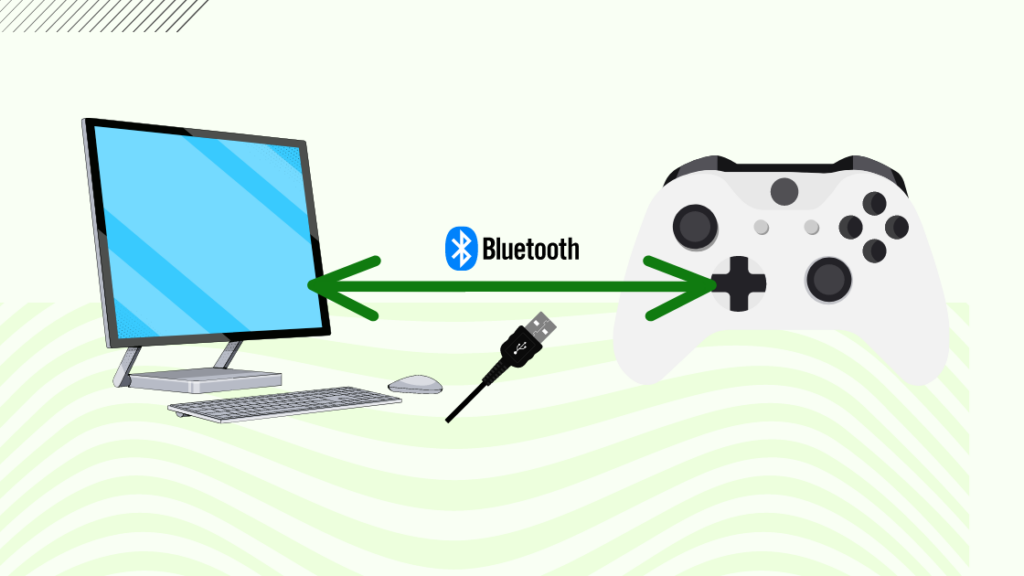
你还需要一个兼容的控制器。 你可以使用你的控制台附带的控制器,但如果你想使用另一个控制器,Xbox有一个兼容控制器的列表。
通过USB
将Xbox控制器连接到电脑的最快方法是使用主机附带的USB电缆。
将控制器连接到个人电脑或笔记本电脑的可用USB端口,Windows会自动下载驱动程序并设置控制器的使用。
通过蓝牙
要在你的控制器上使用蓝牙,在控制器打开的时候,按住控制器背面的配对按钮几秒钟。
一旦Xbox标志开始闪烁,在你的智能手机、平板电脑或PC上打开蓝牙,Xbox控制器应该显示在可用设备中。
选择控制器,它应该自动配对。 我还建议使用支持蓝牙5.0或更高的设备,以获得无缝体验。
还值得注意的是,使用有线连接将允许你使用控制器上的耳机插孔,但蓝牙不允许有这种功能。
通过Xbox无线适配器
如果你想以无线方式使用你的控制器,并在控制器上仍有麦克风和音频直通功能,你就需要买一个Xbox无线适配器。
无线适配器是即插即用的。 将加密狗连接到你的PC或笔记本电脑的USB端口,然后按下上面的配对按钮。
See_also: Arrisgro设备:你需要知道的一切现在打开你的Xbox控制器,按住配对按钮,控制器几乎会立即连接到接收器。
现在你的控制台、设备和控制器已经设置好了,你可以继续在你喜欢的设备上设置应用程序。
在你的电脑或智能手机上设置Xbox伴侣应用程序
接下来,你需要从PC/笔记本电脑的微软商店或Android或iOS的Xbox应用程序中下载Xbox伴侣应用程序。
PC或笔记本电脑上的Xbox伴侣应用程序
一旦你在个人电脑或笔记本电脑上下载了该应用程序,你就需要使用你在控制台使用的电子邮件ID和密码登录。
打开应用程序,你会看到一个小的Xbox控制台图标,在屏幕的左侧写着连接。
选择你的Xbox控制台并点击'连接'。
你的Xbox应用程序现在将反映你的控制台的主屏幕,你可以从这里流媒体游戏。
如果你的控制台不能自动连接,你需要找到你的Xbox IP地址来手动连接。 在没有电视的情况下,最简单的是检查路由器上的连接设备。
在这之后,你可以使用你的控制器来浏览控制台,并从Xbox屏幕上开始你的游戏。
如果你有一个Xbox One X或X系列,你也可以通过将实体游戏加载到你的控制台来流媒体。
安卓和iOS上的Xbox远程播放
如果你要流媒体到你的智能手机,从相关的应用程序商店下载Xbox远程播放应用程序,并使用你的Xbox凭证登录。
在玩任何游戏之前,你还需要通过蓝牙将你的Xbox控制器连接到你的智能手机上。
See_also: 如何关闭铃声通知的声音因此,如果你还没有这样做,你可以按照上一节的步骤来连接它。
我还建议买一个夹在控制器上的手机支架,因为这比把手机靠在表面上或低头看手机,使你的脖子紧张更舒服。
如果你想为你的控制器使用有线连接,你可以通过OTG通道将控制器直接连接到你的安卓手机或平板电脑。
你还需要在你的设备上打开OTG才能工作。
你可以通过进入 "设置",然后进入 "蓝牙和设备",寻找标有OTG的选项并将其打开。
虽然你可以使用屏幕控制来玩流媒体游戏,但我强烈建议不要这样做,除非你在玩一个简单的侧滚动或平台游戏。
一旦你完成了这一切,打开Xbox应用程序,点击 "我的图书馆 "图标,就可以看到你连接的游戏机。
选择你的控制台,并点击 "在此设备上远程播放",开始向你的手机传输信息。
通过HDMI连接到笔记本电脑

虽然大多数人可能认为,所有笔记本电脑上的HDMI端口可以用来连接任何东西,但实际上,该端口只是一个输出端口。
这是因为笔记本电脑大多被设计成只能接收来自主板的输入信号,所以HDMI端口不会接收来自外部设备的任何输入。
对于市场上的大多数笔记本电脑来说,只有通过上面提到的应用程序才能使用你的Xbox,但这也有一个小问题。
然而,我说大多数而不是所有笔记本电脑是有原因的。
如果你有下面列出的这些笔记本电脑型号中的任何一个:
- Alienware m17x R3, R4, 和Alienware 17 R1
- Alienware m18x R1, R2, 和Alienware 18
- 你是少数能在笔记本电脑上享受无延迟游戏的幸运者。
对于这些型号,你的HDMI输入端口将在设备的右侧,它将在插入HDMI的几秒钟内切换到输入设备。
如果它没有自动连接,在Windows中的任何地方点击鼠标右键,然后点击'显示设置'。
向下滚动,你会看到一个标有 "多个显示器 "的下拉选项。 点击这个选项,并点击 "检测其他显示器 "选项。
等待几秒钟,你会看到一个切换显示屏的选项。
联系支持

如果你面临任何重大问题,如应用程序无法工作或你的Xbox在你的PC或智能手机上没有显示,那么你需要联系Xbox支持或你购买的零售商。
可能有一些硬件或软件问题,可能阻止你的设备连接和流媒体游戏。
他们会教你一些故障排除的方法,这通常有助于解决问题,但如果你的Xbox仍然不能工作,那么他们可能会安排取货或现场检查,以纠正你的控制台。
让您的一体机设置发挥最大作用
虽然专用的游戏电脑可以表现得更好,但对于有预算意识的设置来说,将你的控制台和电脑连接到一个显示器上要好得多,特别是有了这些简单的提示。
如果你有一台可以玩游戏的像样的PC,并且你想把你的游戏流传到Twitch等网站,这也是一个非常好的设置。
由于流媒体到网站会占用大量的资源,让你的游戏在Xbox上运行,而你从PC上捕捉和流媒体内容,会有更好的效果。
你将能够以更高的分辨率玩游戏,而你的PC则专注于捕捉游戏画面并上传。
如果你打算流媒体,我强烈建议使用HDMI分配器,因为你需要所有你能得到的带宽。
然而,如果你只是想坐下来享受偶尔掉帧的游戏(完全受制于你的网络延迟),并有一个无线体验,那么你将被限制在60fps的1080p。
在个人电脑上使用配套应用程序的主要好处之一是,即使你有一个旧系统和一个不支持HDMI的显示器,只要你有一个可靠的网络连接,你仍然能够玩高质量的游戏。
此外,随着Xbox Game Pass和Xbox Play Anywhere的出现和成功,许多游戏都可以在PC和Xbox上使用。
这意味着你可以和你的任何朋友一起玩,即使他们在PC上玩。而且Xbox游戏通行证还可以让你在任何时候访问超过100个游戏的循环图书馆。
虽然你不需要Xbox Live或Game Pass就可以通过远程播放来串流游戏,但你需要Xbox Live Gold来访问大多数游戏的在线多人游戏。
一旦你完成了我们的指南,你应该有一个非常简化的设置,让你在电脑和Xbox之间无缝切换。
您可能还喜欢阅读
- 淘宝网上有很多卖家,他们的产品都是在淘宝网上购买的,而且都是在淘宝网上购买的。
- 如何在没有电视的情况下在几秒钟内找到Xbox One IP地址
- 淘宝网上有很多卖家,他们的产品都是在淘宝网上购买的,而且都是在淘宝网上购买的,所以淘宝网上有很多卖家。
- 橙色灯的Xbox One电源砖:如何修复
- 我可以在Xbox One上使用Xfinity应用程序吗? 你需要知道的一切
常见问题
如何在我的电脑上安装Xbox游戏?
如果你有一个Xbox Play Anywhere游戏,那么你就可以在PC上玩Xbox游戏。
登录你的Xbox或微软账户,在 "我的图书馆 "下,你的Xbox Play Anywhere游戏将可以被安装。
我可以将我的Xbox游戏转移到PC上吗?
只要游戏在PC和Xbox上都可用,你的进度和游戏就会在你登录过的任何Xbox'或PC上同步。
Xbox游戏在任何地方都是免费的吗?
虽然该服务是免费的,但你仍然需要购买支持该功能的游戏,以便在你的PC和Xbox上使用。

